在使用电脑时,右下角喇叭图标显示红叉并提示“音频服务未运行”,并伴随错误代码0x80070005:拒绝访问,这是一个常见的音频问题。本文将为您提供详细的解决方法,帮助您恢复音频服务的正常运行,并介绍如何使用“驱动专家”来解决相关问题。
一、了解错误0x80070005:拒绝访问
错误代码0x80070005通常与权限问题有关。这意味着您的系统由于权限设置错误,无法启动音频服务。以下是几种常见的解决方法。
二、解决错误0x80070005:拒绝访问的方法
1. 检查并重启Windows音频服务
首先,我们需要确保Windows音频服务已启动:
按Win+R键,输入“services.msc”并按回车。
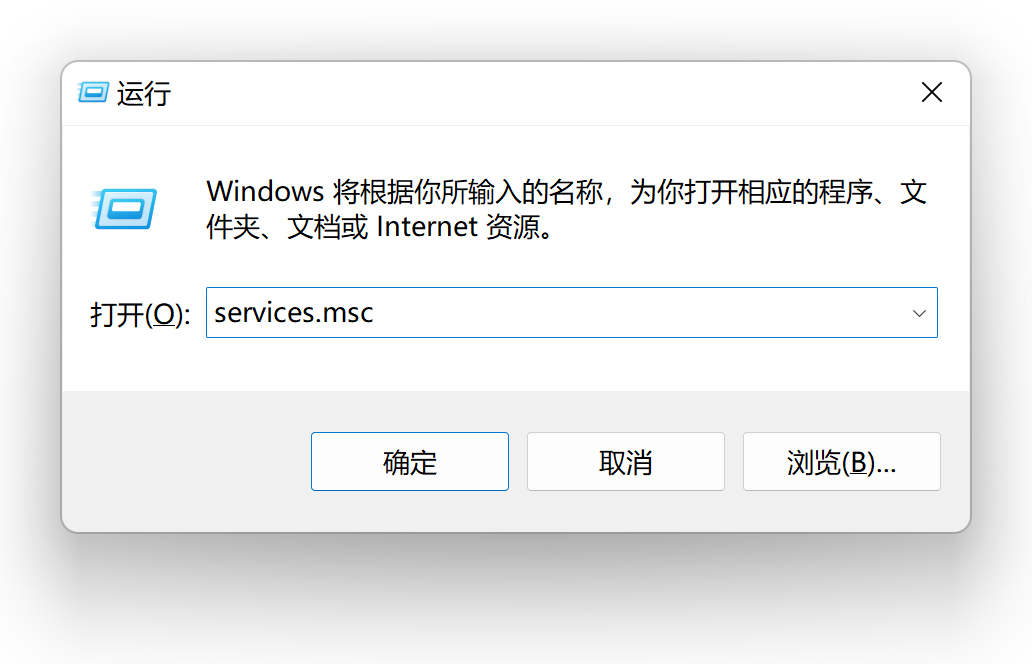
在服务列表中,找到“Windows Audio”服务。
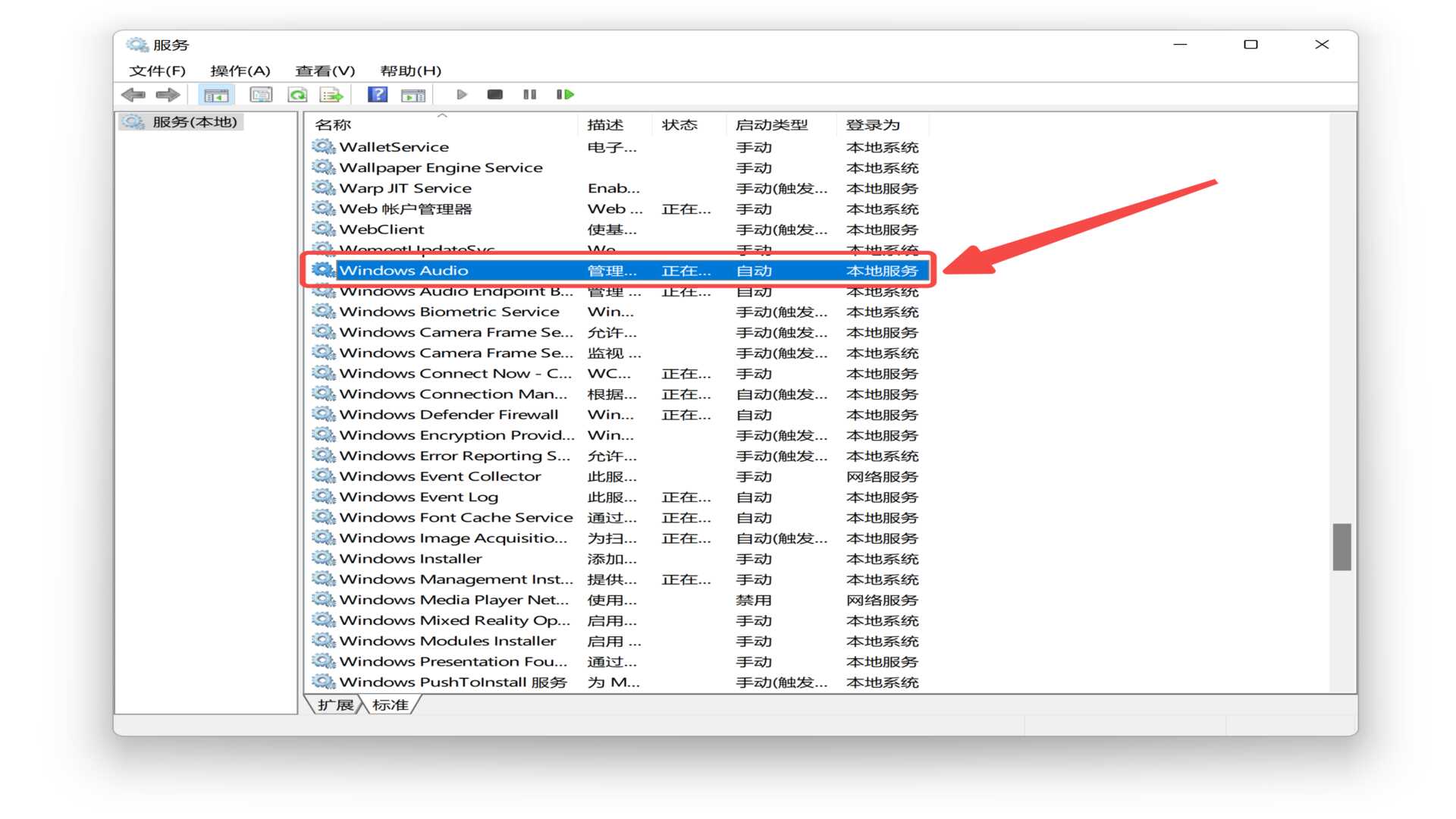
右键点击“Windows Audio”服务,选择“启动”或“重新启动”。
确保“启动类型”设置为“自动”。
如果音频服务无法启动或重启,可能需要检查相关的权限设置。
2. 修改音频服务的权限
按Win+R键,输入“regedit”并按回车,打开注册表编辑器。
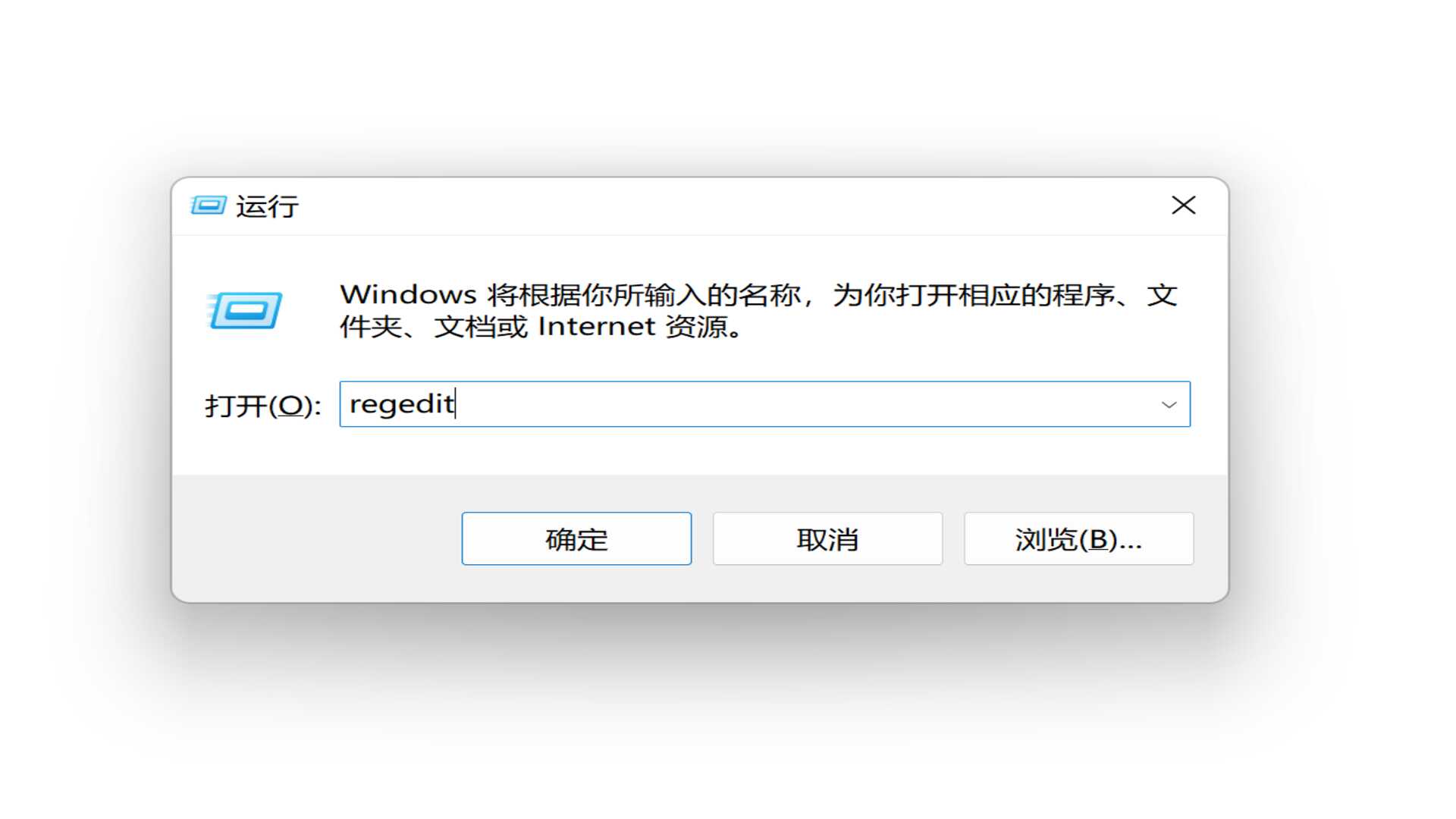
导航到以下路径:
HKEY_LOCAL_MACHINE\SYSTEM\CurrentControlSet\Services\AudioSrv
右键点击AudioSrv文件夹,选择“权限”。
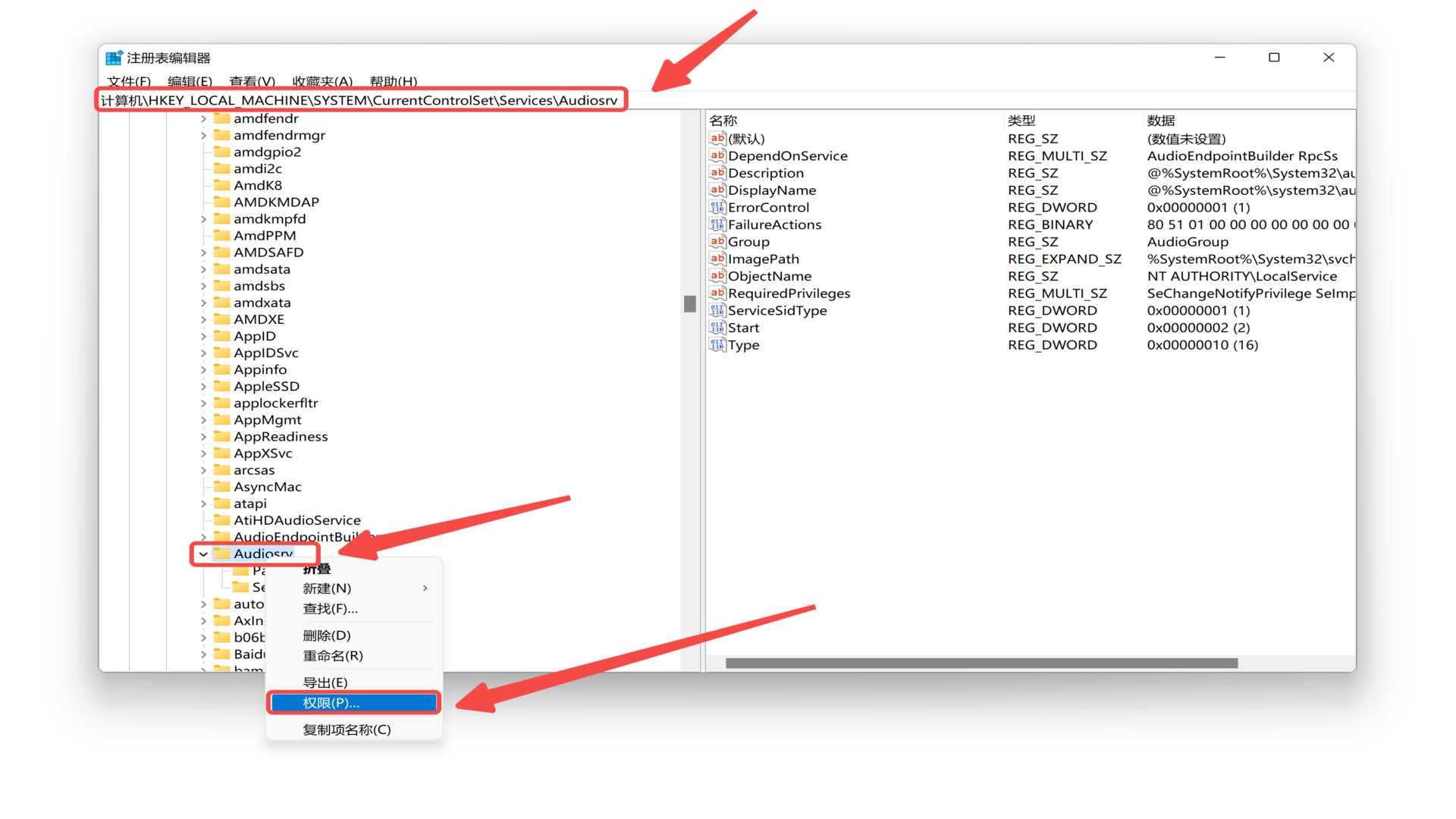
确保SYSTEM和Administrators用户组具有完全控制权限。
点击“高级”按钮,确保所有继承的权限都已正确应用。
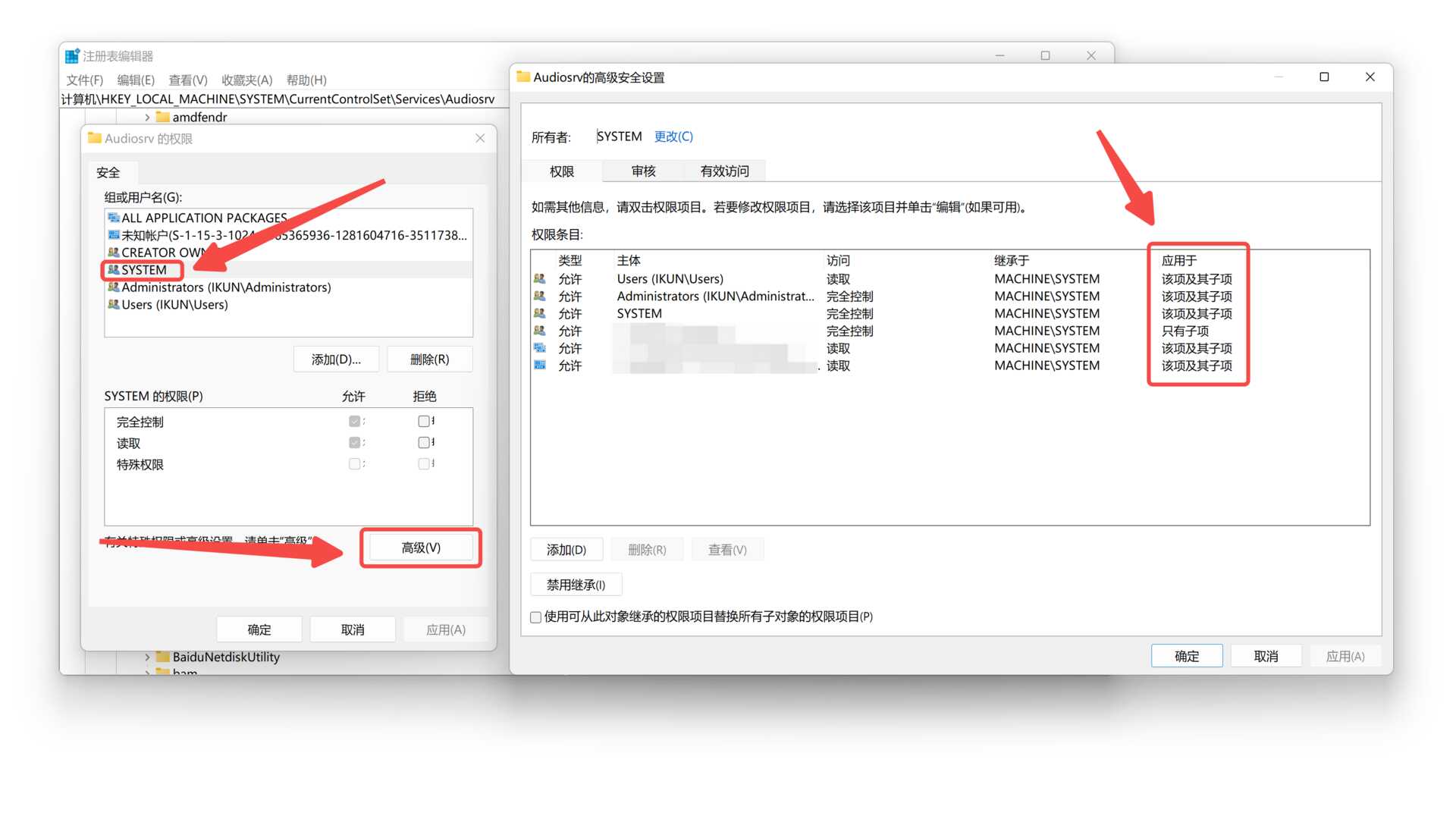
3. 使用“驱动专家”修复驱动问题
音频服务未运行的问题有时也与驱动程序故障有关。使用“驱动专家”可以帮助您自动诊断并修复相关驱动问题。
步骤如下:
下载并安装“驱动专家” 访问“驱动专家”官方网站,下载并安装最新版本的软件。
运行“驱动专家”进行扫描 打开“驱动专家”,选择“全面诊断”功能。软件将自动扫描您的系统并检测可能存在的问题。
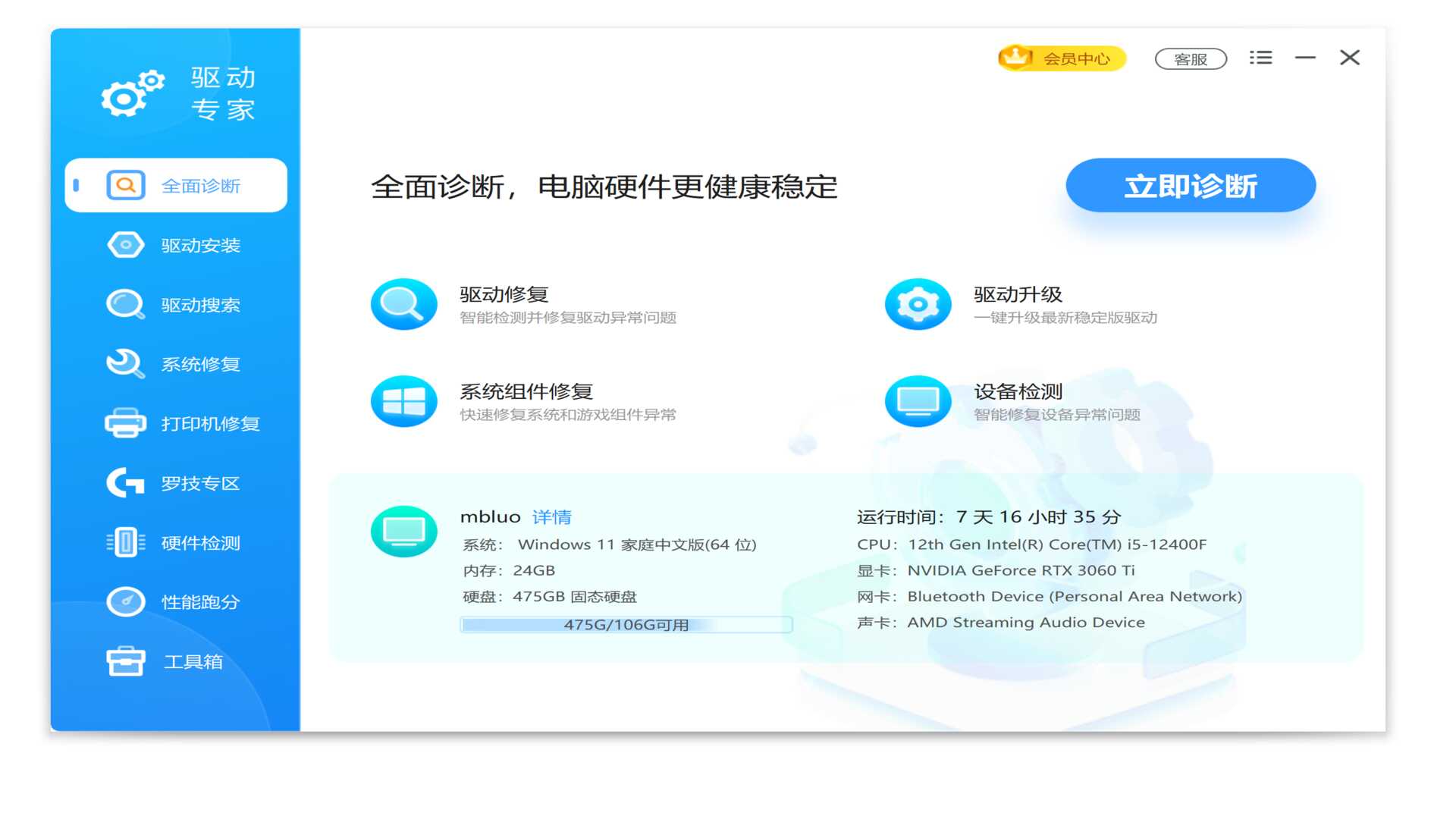
一键修复驱动问题 在扫描结果中,找到与音频相关的驱动程序,并点击“一键修复”按钮,软件将自动下载并安装正确的驱动程序。
重启电脑并测试音频服务 修复完成后,重新启动电脑,然后检查音频服务是否已正常运行。
4. 重置Windows音频服务
按Win+R键,输入“cmd”并按Ctrl+Shift+Enter,打开命令提示符(管理员模式)。
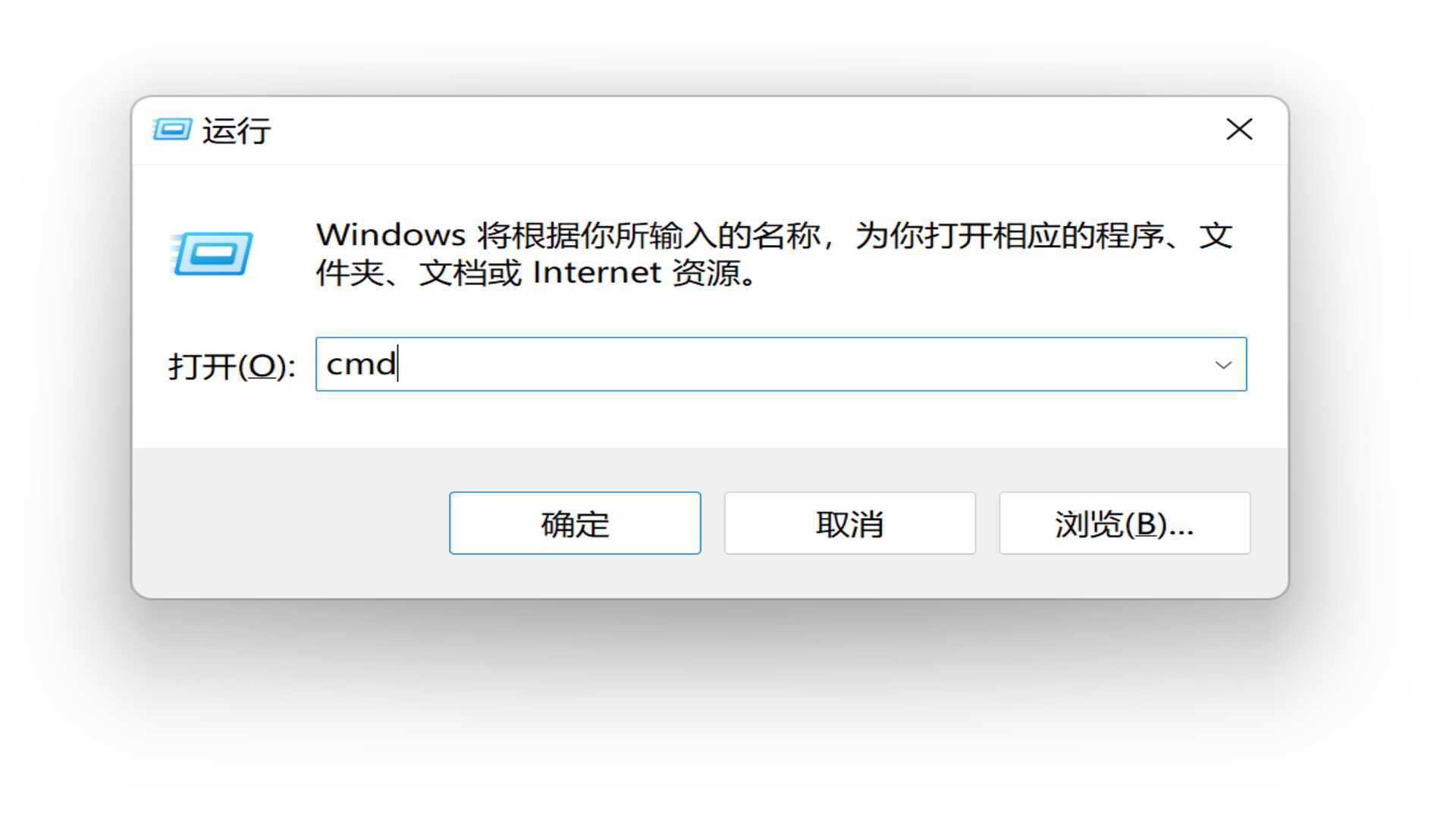
在命令提示符中输入以下命令,逐一按回车执行:
net stop AudioSrv
net start AudioSrv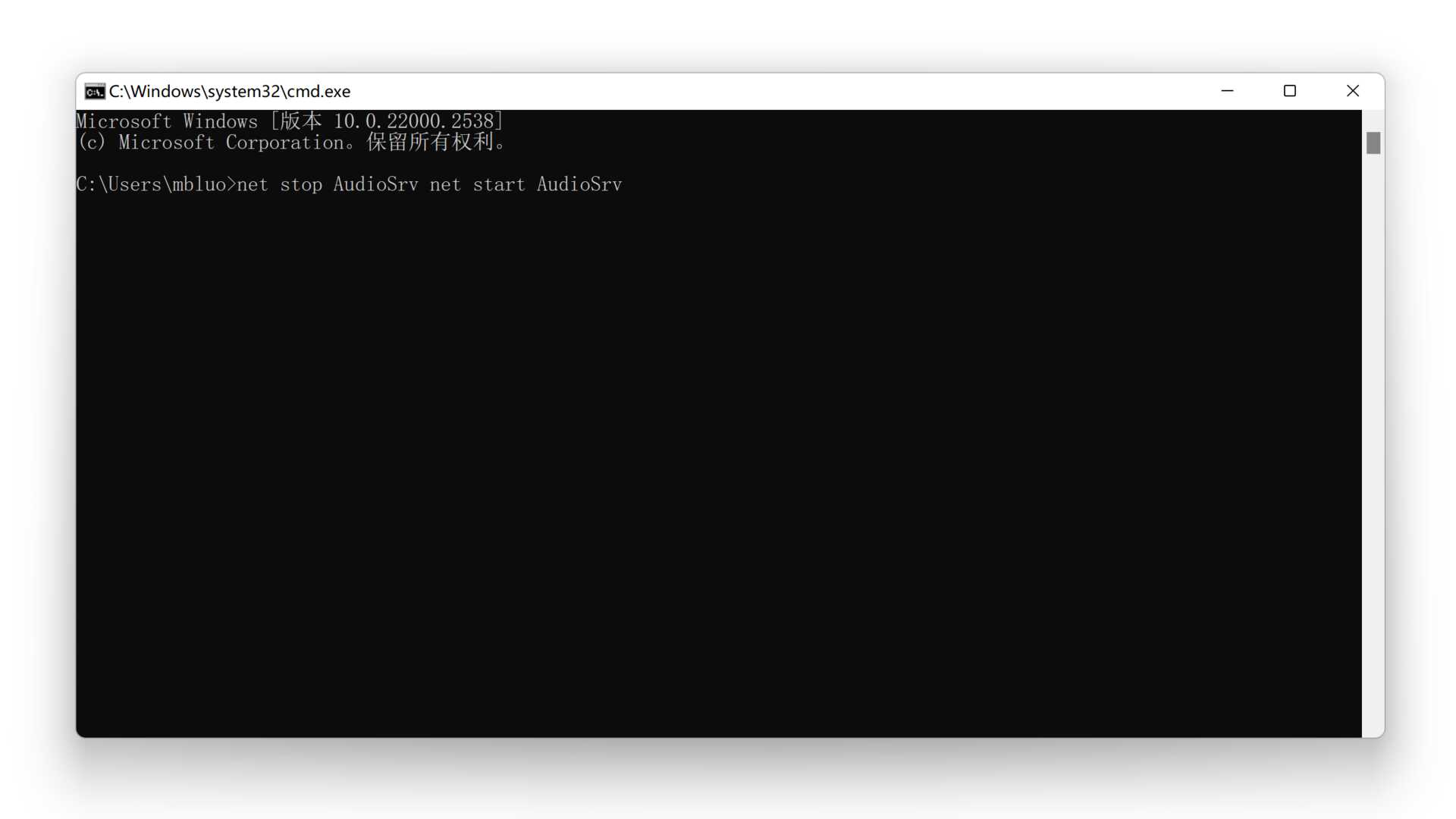
关闭命令提示符,检查音频服务是否恢复正常。
如果仍然没有声音 继续在命令提示符逐条输入点击回车
三、总结
通过以上方法,您应该能够解决右下角喇叭显示红叉、提示音频服务未运行以及错误0x80070005:拒绝访问的问题。如果在操作过程中遇到任何问题,“驱动专家”将是您的得力助手,帮助您快速诊断并修复驱动问题,确保电脑音频系统的正常运行。
希望本文对您有所帮助,祝您使用顺利!



 提示
提示